在技术发展迅速的今天,我们时常需要更换操作系统以获得更好的使用体验。本文将详细介绍如何使用U盘轻松更换操作系统,让您的电脑焕然一新。

1.准备所需材料和工具
在开始更换操作系统之前,您需要准备一台可以启动的计算机、一根容量不小于8GB的U盘、最新的目标操作系统ISO文件以及一个U盘制作工具。
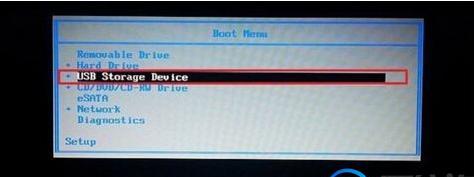
2.下载并安装U盘制作工具
在您的计算机上下载并安装一个可靠的U盘制作工具,例如Rufus或WinToUSB。
3.插入U盘并打开制作工具

将U盘插入计算机的USB接口,并打开您已经安装好的U盘制作工具。
4.选择目标操作系统ISO文件
在制作工具中,选择您事先下载好的目标操作系统ISO文件,并确保选择正确的版本和适用于您的计算机的架构。
5.设置U盘引导模式
在制作工具中,选择以UEFI或传统BIOS模式引导,具体选择哪一种模式取决于您的计算机支持的模式。
6.开始制作U盘启动盘
点击“开始”或类似的按钮,开始制作U盘启动盘。请注意,此过程会格式化U盘,请提前备份好U盘中的重要数据。
7.完成U盘启动盘制作
等待制作工具将目标操作系统ISO文件写入U盘,并完成启动盘制作过程。
8.将U盘插入目标计算机
将制作好的U盘启动盘插入您要更换操作系统的目标计算机的USB接口。
9.重启计算机并进入引导菜单
重启计算机,并在启动过程中按下相应的键(通常是F2、F8或F12等)进入引导菜单。
10.选择U盘作为启动设备
在引导菜单中,选择U盘作为首选的启动设备,并按下确认键。
11.进入操作系统安装界面
计算机将从U盘启动,并进入目标操作系统的安装界面。按照屏幕提示进行安装步骤,直至安装完成。
12.完成操作系统安装
等待操作系统安装过程完成,并根据需要进行设置和配置。
13.拔出U盘并重新启动计算机
在操作系统安装完成后,拔出U盘并重新启动计算机。此时,您的计算机已经成功更换了新的操作系统。
14.迁移和备份数据
在成功更换操作系统后,您可能需要将原来的数据迁移到新系统中,并进行一些必要的数据备份工作。
15.使用新的操作系统
现在您可以尽情享受新的操作系统带来的体验,并根据需要安装和使用您喜欢的应用程序。
通过本文介绍的步骤,您可以轻松地使用U盘更换操作系统。无论是提升电脑性能还是尝试新的功能,更换操作系统都是一个简单而有趣的过程。希望本文对您有所帮助,祝您在新的操作系统下玩得愉快!

























